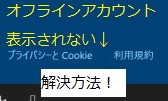windows10などの初期状態からの作業で、ローカルで(ユーザー名とパスワードで)のみサインインしたいのに、オフラインアカウントが表示されないことがあります。ここでは、その時の対処法を解説します。一瞬で終わります!
オフラインアカウントが表示されない
立ち上げ時に、説明書やサイトなどではオフラインアカウントが表示されて、ユーザー名とパスワードのみ設定すればサインインできると書かれていることが多いです。
しかし、自分の環境ではなぜか左下にオフラインアカウントが表示されない、という現象が起こることがあります。
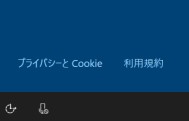
こうなってしまうと、Microsoft accountのみでしかサインインできないような状態になり、困ってしまいます。
新規にアカウントをつくる、というのも所望の動作ではなく、手間もかかり面倒です。
LANケーブルを抜く→戻る で解決
おそらく、周辺の機器やケーブルをいろいろとつないだ状態で準備をして初期設定作業に移ると思いますが、LANケーブルもすでに接続されていると思われます。
この状態だと、オフラインアカウントは表示されないようです。以下の手順で作業すると、オフラインアカウントで設定ができます。
1.画面はそのままで、まずLANケーブルを抜きます。
2.つぎに、画面左上の「←」つまり戻るボタンで、ひとつ前の画面に戻る動作をします。
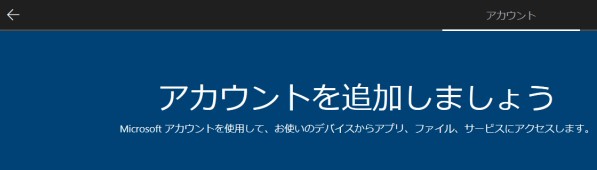
左上に戻るボタンがあります。(したは拡大図)

すると、直ちにローカルアカウント用の設定画面になり、「このPCを使うのは誰ですか」というユーザーネームを設定する画面に切り替わります。
あとは、パスワードやパスワードを忘れたときの質問など、よくある設定をひとつづつこなしていけば、立ち上げが成功します。
LANケーブルをさしていないと
LANケーブルを指していないときは、ふつうのデスクトップPCの場合は、未接続を表す画面が表示され、ネットワークへの接続を促されます。これでLANケーブルをさして先に進むと、上記のマイクロソフトアカウントを入力する画面になります。
この場合も、オフラインアカウントは表示されません。
途中で初めから設定しなおしたいとき
作業の途中で初めから設定しなおすことも可能です。
設定の途中で電源ボタンを押してオフにし、もう一度電源をいれれば、また最初の「選択した言語で開始しますか」から設定ができるので、慌てずに作業しましょう。
まとめ
- 初期化された状態でオフラインアカウントがないときは、LANケーブルを抜いて、戻って対応する
- LANケーブルを刺さないで行うと、結局ケーブル接続が必要になる
いろいろとなれない作業が多い初期設定ですが、一助になれば幸いです。